17、用同樣的方法進行陣列復制,調整好位置,如圖17所示。
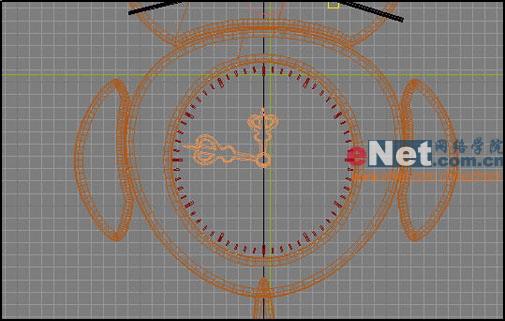
圖17
18、編輯指針和刻度的材質,參數設置如圖18所示。眼球的材質,參數設置如圖19所示。小貓身體部分材質,參數設置如圖20所示。

圖18

圖19

圖20
19、制作眼睛動畫。單擊“時間配置”按鈕,彈出對話框如圖21所示。單擊“重縮放時間”按鈕,在彈出的“重縮放時間”對話框中將“長度”參數設置為600,單擊“確定”,如圖22所示。

圖21

圖22
20、在視圖中選擇眼睛部分,選擇“動畫”“旋轉控制器”Euler XYZ命令,添加一個旋轉控制器。
21、打開軌跡視圖,在視窗左邊的層次樹中,單擊Sphere01前的加號將其展開,選擇“旋轉”下的“Z軸旋轉”。右擊,在彈出的快捷鍵菜單欄中選擇“指定控制器”命令,這時會彈出“指定浮點控制器”對話框,在對話框中選擇“浮點表達式”選項,單擊“確定”按鈕,如圖23所示。
22、在彈出的“表達式”文本框中輸入sin(F*4*pi)*0.5,作為其表達式控制器,如圖24所示。

圖23

圖24
推薦設計

優秀海報設計精選集(8)海報設計2022-09-23

充滿自然光線!32平米精致裝修設計2022-08-14

親愛的圖書館 | VERSE雜誌版版式設計2022-07-11

生活,就該這麼愛!2022天海報設計2022-06-02
最新文章

3ds Max實例教程:模擬實多媒體教程2010-08-13

3ds MAX建模實例教程:制多媒體教程2010-07-11

3ds Max教程:利用Box制作多媒體教程2010-07-11

3ds Max建模基礎教程:衛多媒體教程2010-07-11








